Изглаждане на кожата без загуба на текстура
В този урок ще научите как да изгладите кожата, като запазите нейната текстура, както и други важни детайли като мигли, вежди и коса.
Първият метод за ретуширане на снимки
Изберете подходяща снимка и я отворете във Photoshop, аз избрах тази. Веднага ви предупреждавам, ако сте избрали снимката си за този урок, тогава всички приложени настройки ще бъдат различни от моите.
Създайте дублирана снимка. Първо трябва да коригирате цвета на снимката. По-добре е да работите с коригиращи слоеве, отколкото да редактирате самата снимка. Тъй като с този подход винаги е възможно да промените настройките по всяко време.
Направете корекция с червени и жълти цветове, като използвате коригиращия слой Hue / Saturation (Hue / Saturation).
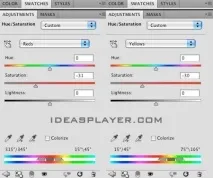
След това добавете нов коригиращ слой Levels (Drop) и го коригирайте както следва:
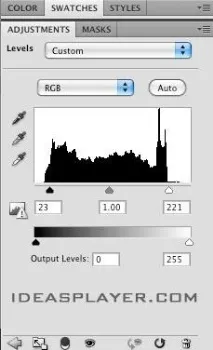
За да осветите снимката и да регулирате контраста, трябва да добавите коригиращ слой Curves (Curves). Променете кривата, както е на екранната снимка по-долу.
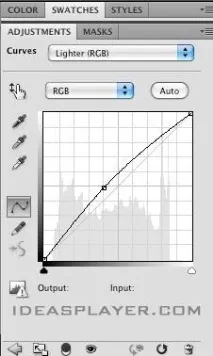
Сега трябва да добавите коригиращ слой Photo Filter (Photo filter). Въведете тези промени:
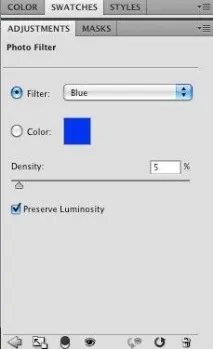
Изображението по-долу показва резултатите преди и след цветното градиране на снимката.

Сега преминаваме директно към ретуширането на снимки. Изберете копието на фотослоя и превключете на Healing Brush Tool (J). Увеличете снимката и внимателно отстранете несъвършенствата по кожата. Този етап може да ви отнеме много време, но повярвайте ми - заслужава си. Най-добре е да започнете с малък размер на четката и постепенно да го увеличавате, преминавайки към по-големи площи. Като проба за клониране използвайте чисти участъци с кожа, които са многоблизо до проблемните зони. Ако използвате графичен таблет, това значително ще улесни работата ви. По-долу са резултатите преди и след ретуширане на снимки:


След като се отървете от всички несъвършенства по кожата, дублирайте копието на фотослоя, върху който току-що работихте, и го преименувайте на остър. След това приложете Unsharp Mask към него, като отидете в менюто Filter > Изостряне > Unsharp Mask (Филтър - Острота - Острота на контура).
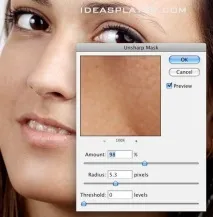
Добавете маска към размазания слой, вземете мека черна четка с непрозрачност 15% и нарисувайте върху маската с нея онези области, където не е необходимо да се изостря. На екранната снимка по-долу тези области са маркирани в червено.

Ето резултата от първия метод преди и след ретуширане на снимки:

Вторият метод за ретуширане на снимки
Продължаваме да работим със същата снимка на всички слоеве с изключение на фона, група Ctrl + G. Изключете видимостта на тази група, така че да се вижда само оригиналната снимка.
Дублирайте снимката и изберете Healing Brush (J), за да премахнете несъвършенствата по кожата. В този случай работете само с големи дефекти. След това дублирайте копието на снимката и я наречете High Pass. Променете режима му на смесване на Overlay (Overlap) и обърнете цветовете, като отидете в раздела Изображение > Инвертиране (Изображение - Инверсия). След това приложете Color Contrast към този слой, като отидете на Filter > Други > High Pass (Филтър – Друго – Цветен контраст) и увеличете радиуса, докато всички несъвършенства по кожата бъдат скрити.
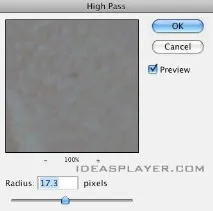

След това приложете филтъра Gaussian Blur към същия слой, като отидете на Filter > Замъгляване> Размазване по Гаус (Филтър - Размазване - Размазване по Гаус).Първо преместете плъзгача наляво до самото начало и след това го преместете надясно, докато постигнете желания резултат.
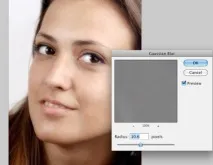
Натиснете Ctrl + Shift + Alt + E, за да обедините всички видими слоеве в един нов слой, след което добавете Unsharp Mask към получения слой, като зададете същите настройки като при първия метод. Сега добавете маска към него и с черна мека четка очертайте онези области, където не е необходимо да изостряте.
Ето резултатите от 2 метода преди и след ретуширане на кожата: